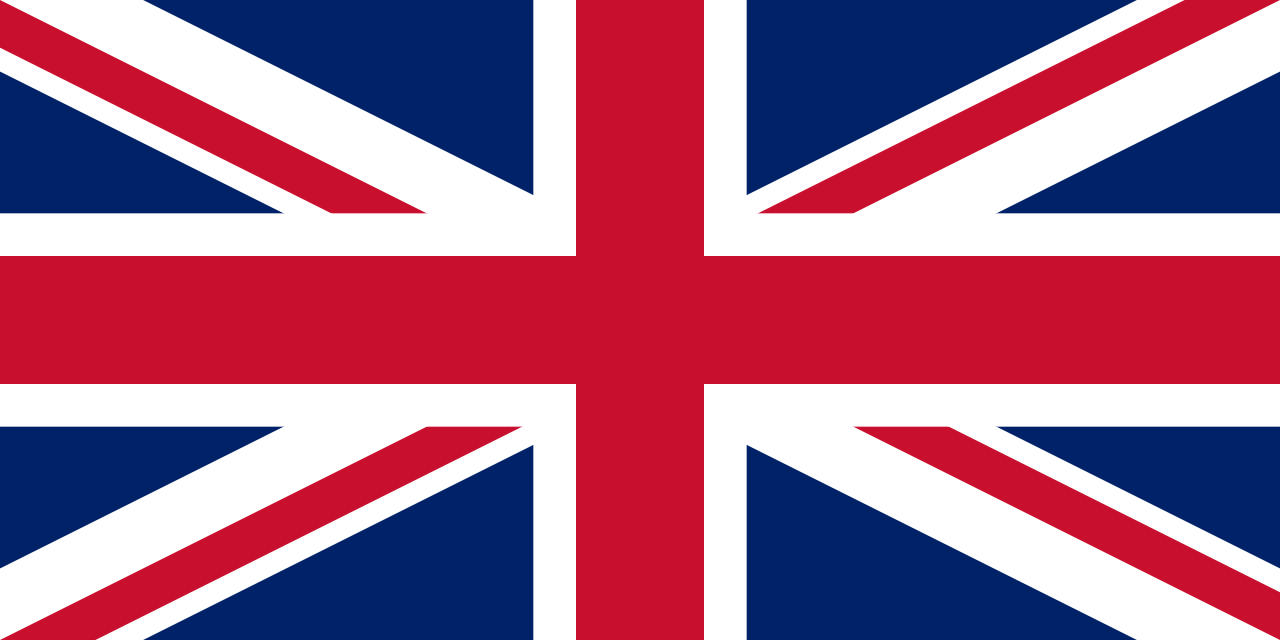
NB! See juhend sobib ainult CentOS 9 Stream'ile!
Kõigepealt tuleb alla laadida Epel, Remi ning seejärel paigaldada OCS Inventory. Selleks sisestame järgmised käsud:
wget https://dl.fedoraproject.org/pub/epel/epel-release-latest-9.noarch.rpm
wget https://rpms.remirepo.net/enterprise/remi-release-9.rpm
wget https://rpm.ocsinventory-ng.org/ocsinventory-release-latest.el9.ocs.noarch.rpm
dnf install ocsinventory-release-latest.el9.ocs.noarch.rpm epel-release-latest-9.noarch.rpm remi-release-9.rpm
Seejärel tuleb installida OCS Inventory server. Selleks sisestame need käsud:
dnf install yum-utils
yum-config-manager --enable remi
yum-config-manager --enable crb
dnf install ocsinventory
Seejärel tuleb seadistada MariaDB, MySQL, Apache ja PHP. Selleks sisestame järgmised käsud:
systemctl enable mariadb
systemctl start mariadb
mysql_secure_installation
systemctl enable httpd
systemctl start httpd
systemctl enable php-fpm
systemctl start php-fpm
Seejärel tuleb tulemüüril avada http ja https pordid:
firewall-cmd --zone=public --add-service=http --permanent
firewall-cmd --zone=public --add-service=https --permanent
firewall-cmd --reload
Edasi läheme MySQL-i ja loome MariaDB andmebaasi:
mysql -u root
SET PASSWORD FOR ‘root’@’localhost’ = PASSWORD(‘sinuparool’);
CREATE DATABASE ocsweb;
CREATE USER ‘ocs’@’localhost’ IDENTIFIED BY ‘ocs’;
GRANT ALL PRIVILEGES ON ocsweb.* TO ‘ocs’@’localhost’ WITH GRANT OPTION;
FLUSH PRIVILEGES;
Edasi läheme veebilehitsejas aadressile http://sinuip/ocsreports. Kui me ei tea oma masina IP-d, saame me selle teada järgmise käsuga:
ip a
See viib meid sellisele leheküljele:
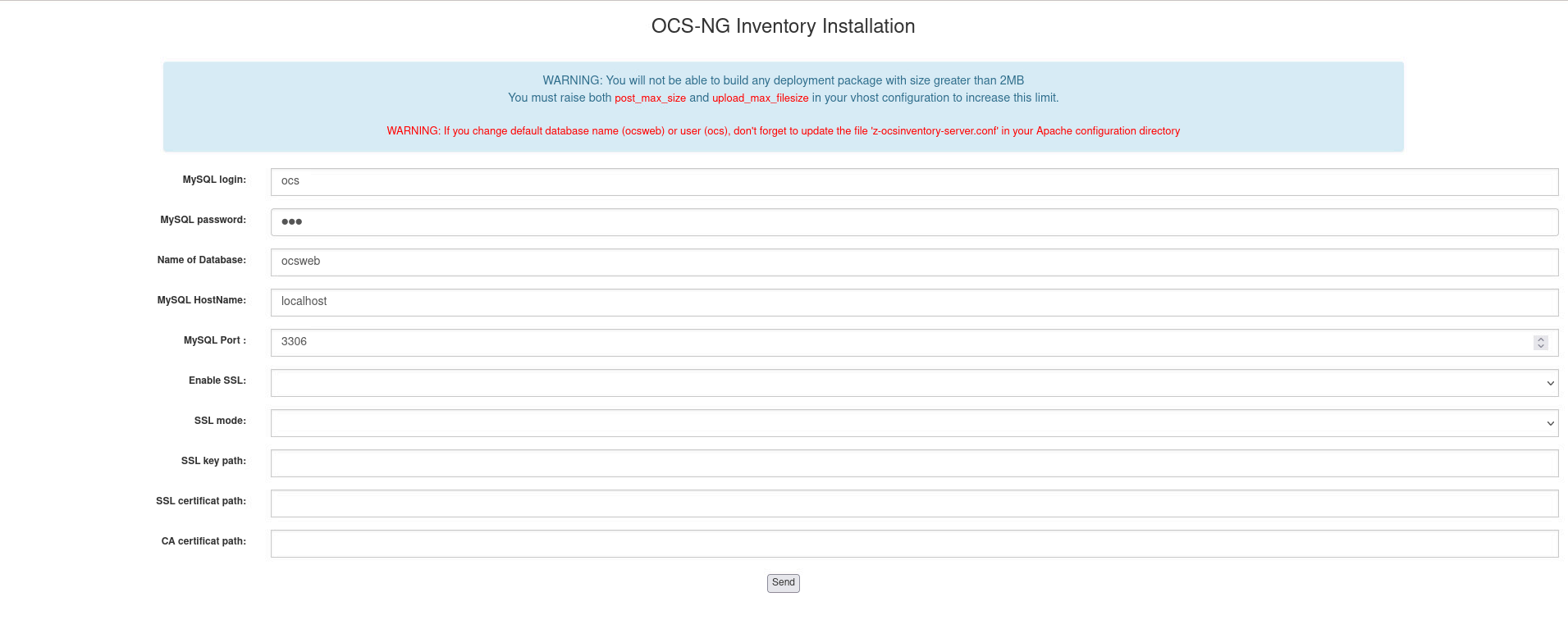
Sisestame järgmised andmed:
MySQL login: ocs
MySQL password: ocs
Name of Database: ocsweb
MySQL HostName: localhost
Ning vajutame Send.
See peaks meid viima edasi sellisele lehele:
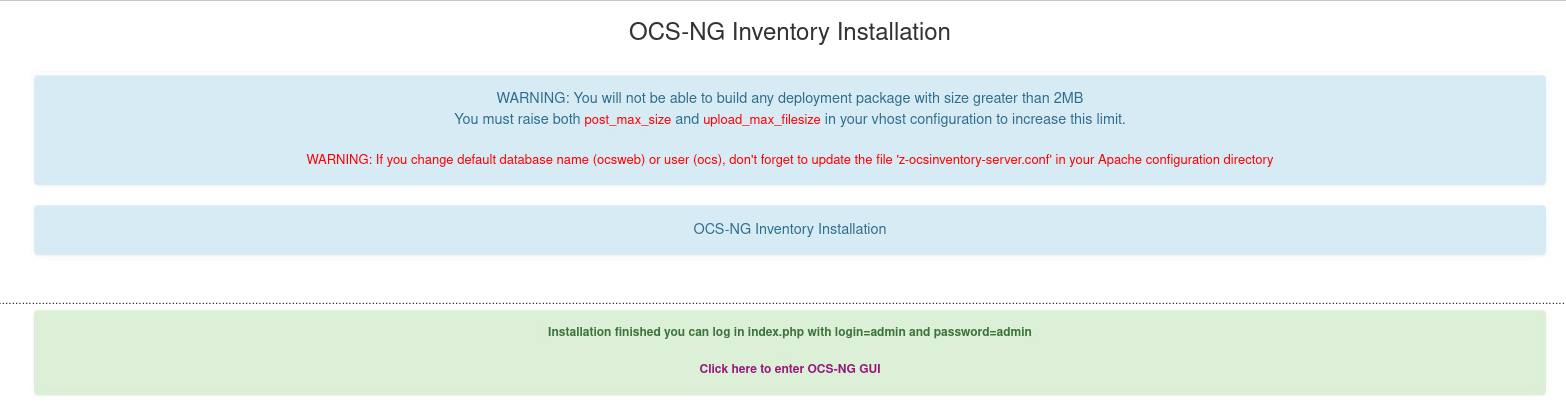
Vajutame Click here to enter OCS-NG GUI.
See peaks viima sellisele lehele:
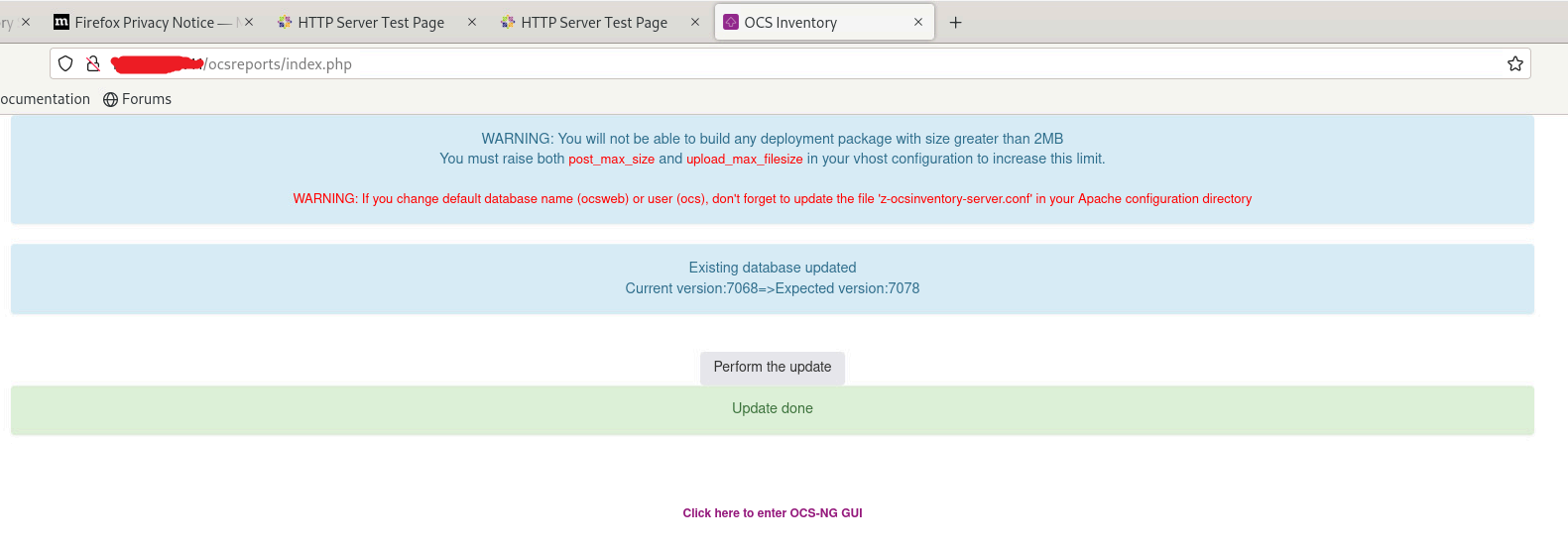
Vajutame Perform the update.
Lõpuks peaks http://sinuip/ocsreports/index.php nägema välja selline:
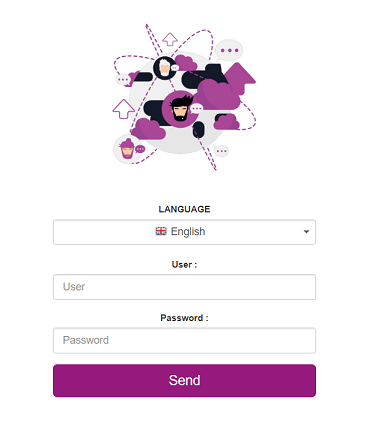
Sisestame oma kasutajanime ja parooli (vaikimisi on nii kasutajanimi kui parool admin) ja olemegi sees!
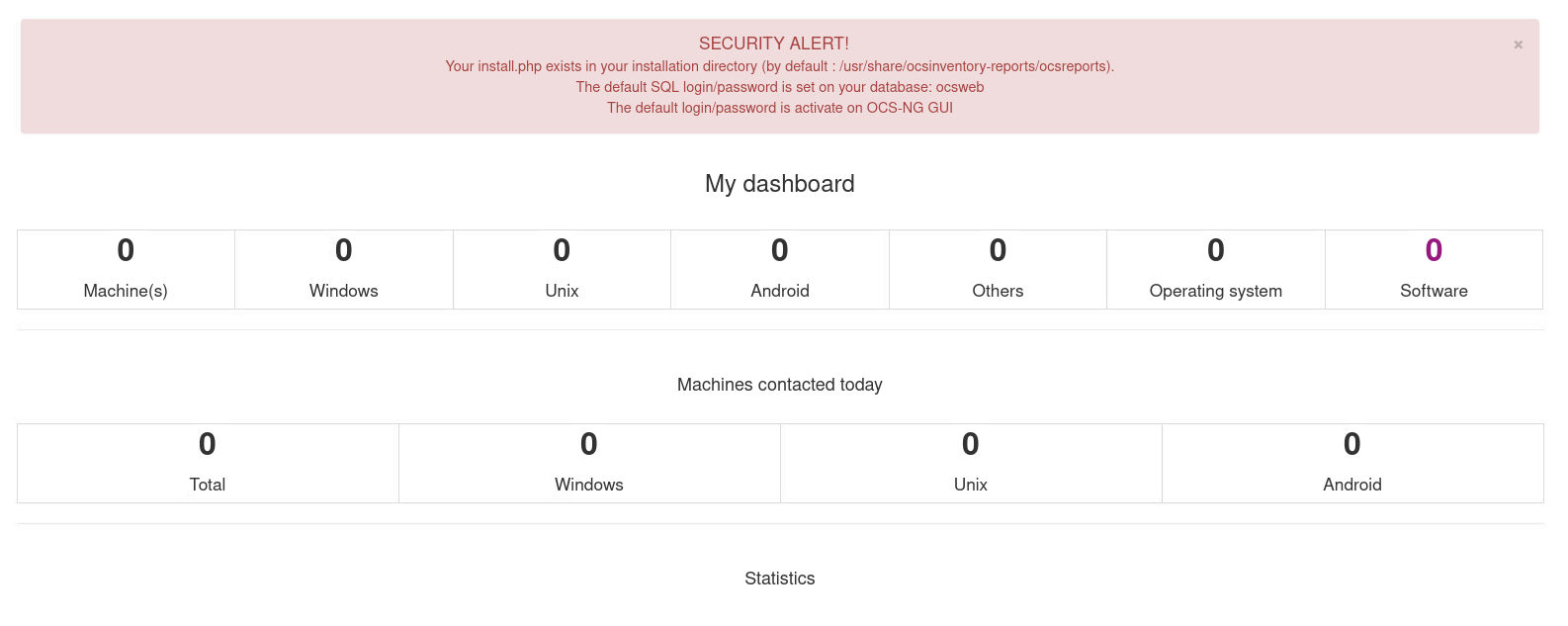
Klientseadme lisamiseks laadime mõnele samas võrgus olevale masinale alla OCS Inventory agent'i. Selle saame OCS Inventory ametlikult lehelt. Laeme alla klientseadme OP-süsteemile vastava agent'i ning installime selle järgmiselt:
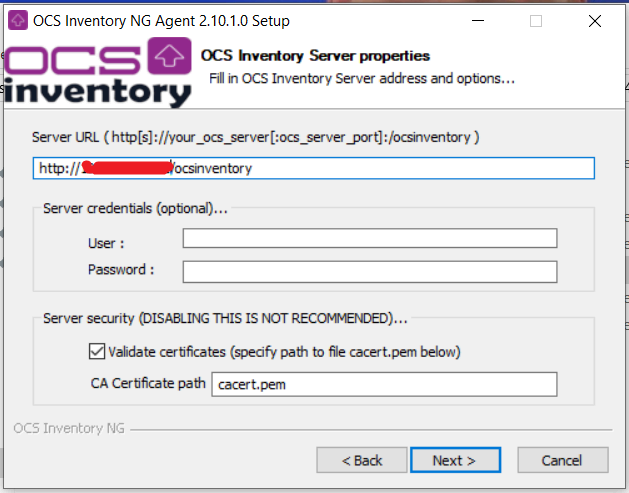
Server URL: asendame aadressiribal ocsintventory-ng oma serveri IP-ga.
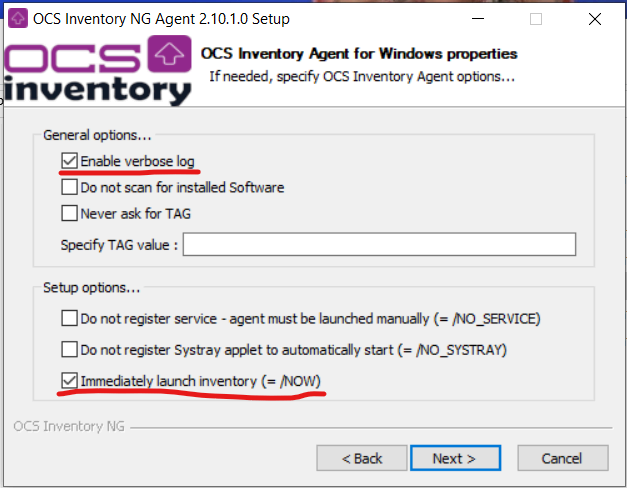
Paneme linnukesed punasega allajoonitud kastidesse.
Laadime oma serveri lehekülje uuesti (refresh) ning vaatame, kas klientseade ilmub paneelile.
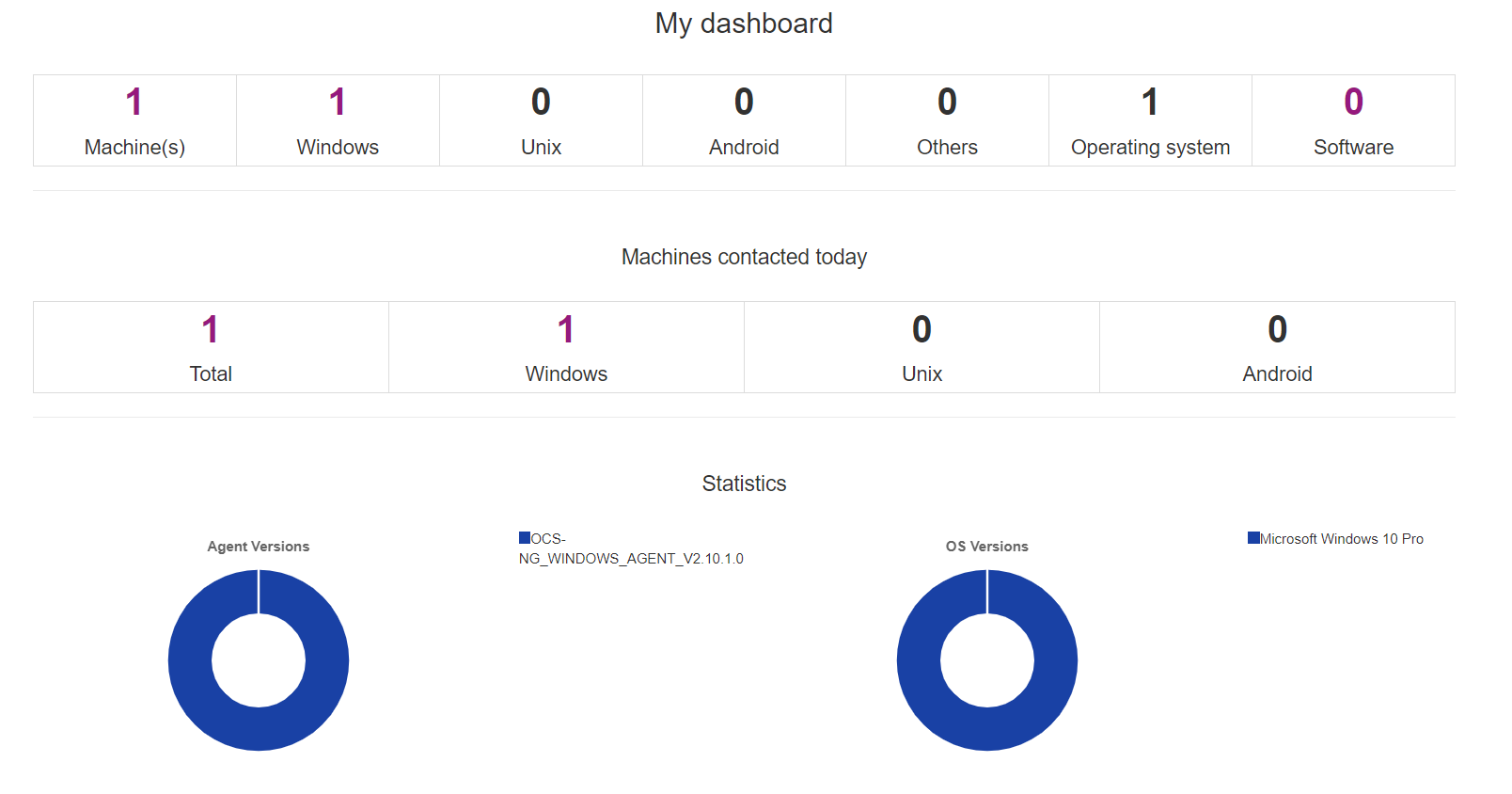
Nagu näha, on klientseade paneelile ilmunud. Oleme edukalt saanud OCS Inventory tööle!